
时间:2021-04-23 21:23:13 来源:www.win10xitong.com 作者:win10
工作当中常常会使用电脑系统,如果遇到了Win10专业版怎么向特定用户共享文件问题的时候大家会怎么样处理呢?这个问题其实不是常见的,知道怎么解决的网友可能不是很多,我们完全可以自己动手来解决Win10专业版怎么向特定用户共享文件问题,解决这个问题的步骤如下:1、打开【文件资源管理器】,选择需要共享的文件夹。2、鼠标右击共享的文件夹,选择【属性】项就行了。马上我们就进入今天的主题,详细说一下Win10专业版怎么向特定用户共享文件的完全解决手法。
1.打开文件资源管理器,选择要共享的文件夹。

2.右键单击共享文件夹,然后选择[属性]。
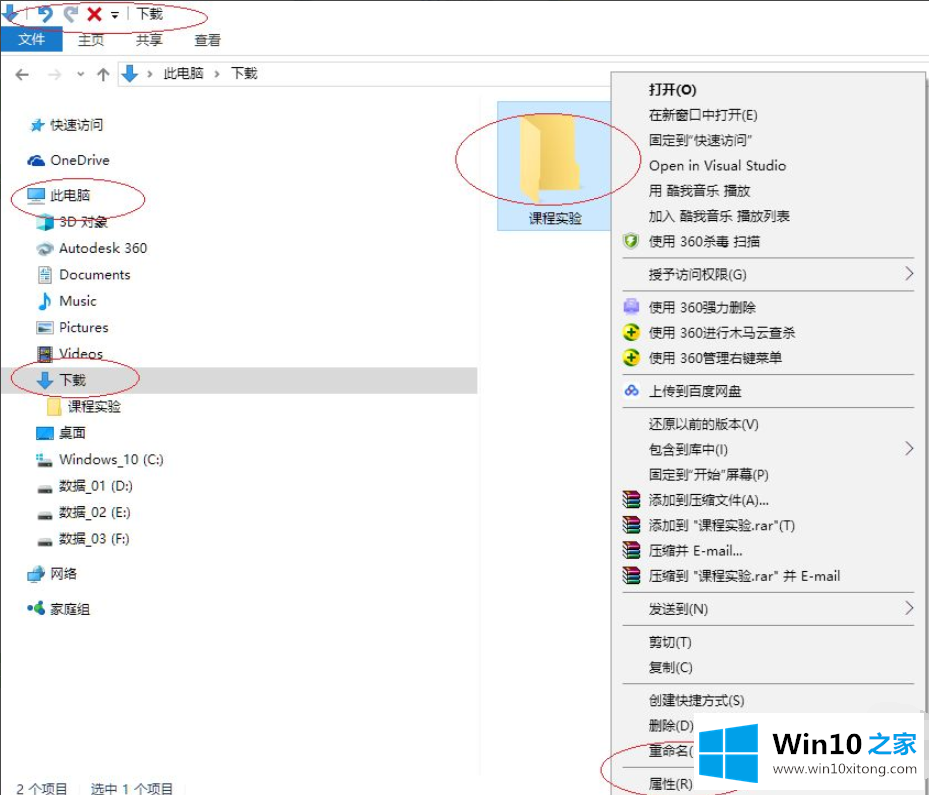
3.单击共享、共享网络文件和文件夹以及共享。
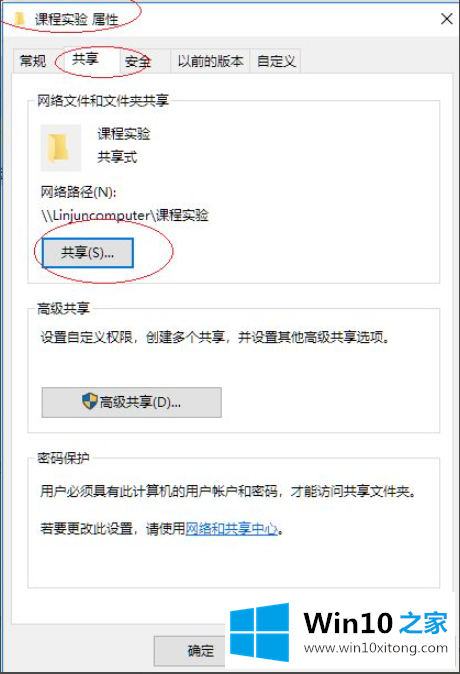
4.在[选择要共享的用户]文本框中输入[学生]的姓名,然后单击[添加]。
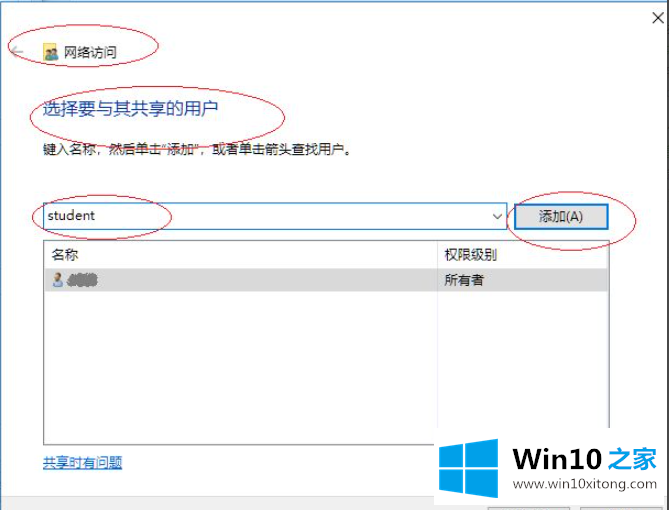
5.完成将共享文件夹设置为仅允许指定用户访问的操作。

上面的内容就是说Win10专业版怎么向特定用户共享文件的完全解决手法,小编也是特意琢磨过的,如果你还没有解决好,那么多用上面的方法尝试几次,问题一定可以解决的。